In diesem Tutorial zeige ich Euch wie Ihr die aktuelle Woche in Eurem Jahreskalender mit Excel farbig markieren könnt und noch ein bisschen mehr 🙂
Ich zeige Euch 3 Varianten. Einmal werde ich Euch zeigen wie Ihr alle Formeln direkt in der bedingten Formatierung eintragen könnt. Mit den anderen Varianten könnt Ihr außerhalb des Kalenders ein Datum oder eine Kalenderwoche eintragen und dann wird Euch entsprechend die Kalenderwoche im Kalender markiert.
Falls Ihr noch keinen Kalender habt und einen erstellen möchtet, dann könnt Ihr gerne dieses Tutorial anschauen:
Dynamischen Jahreskalender erstellen mit Excel 365 Download
Bedingte Formatierung für den Excel Jahreskalender:
Es ist immer ratsam die Zellen vorher schon zu markieren, die über die bedingte Formatierung geändert werden soll. Ihr könnt das zwar später auch anpassen aber das vorherige Markieren der Zellen ist wesentlich einfacher und erspart Euch die Arbeit.
Wenn Ihr alle Kalendereinträge markiert habt könnt Ihr die bedingte Formatierung aufrufen.
Dafür einfach nur in das Menü Band Start gehen und dort im Bereich Formatvorlagen auf "Bedingte Formatierung klicken".

Bedingte Formatierung und neue Regel hinzufügen
Anschließend wählt Ihr "Formel zur Ermittlung der zu formatierenden Zellen verwenden" aus.
Dort könnt Ihr dann die folgenden Formeln eintragen.
Die aktuelle Kalenderwoche markieren:
Die nachstehende Formel könnt Ihr direkt in die bedingte Formatierung eintragen, nachdem Ihr den Kalender komplett markiert habt.
=ISOKALENDERWOCHE(A4)=ISOKALENDERWOCHE(HEUTE())
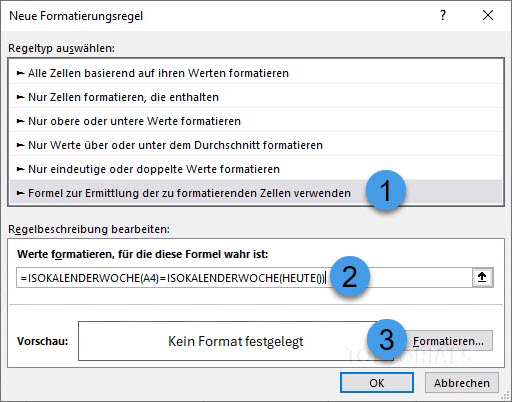
Aktuelle Kalenderwoche im Kalender markieren
Das formatieren geht ganz einfach und Ihr könnt Euch natürlich die Farbe aussuchen die Euch dafür am besten gefällt.
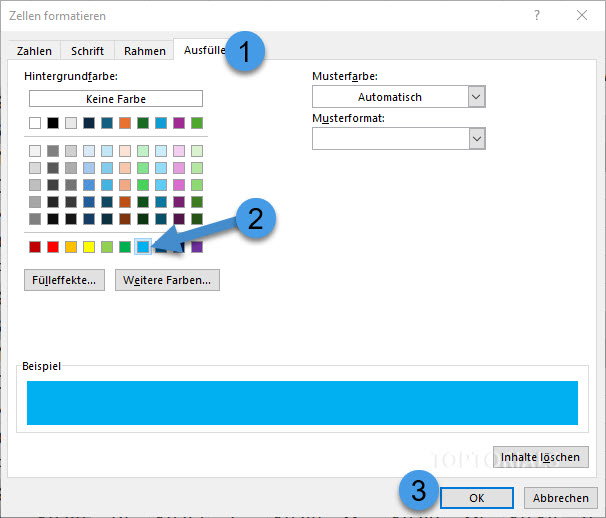
Zellen formatieren und blau als Farbe festlegen
Hier in diesem Beispiel habe ich blau gewählt aber Ihr könnt natürlich eine andere Farbe verwenden.
Wenn Ihr anschließend alles mit OK bestätigt, dann wird Euch die aktuelle Kalenderwoche angezeigt.
Kalenderwoche über ein Datum markieren
Nachfolgend zeige ich Euch wie Ihr eine Kalenderwoche markieren könnt wenn Ihr ein entsprechendes Datum eingebt.
In Zelle AB1 habe ich hier zum Beispiel so ein Datum eingetragen.
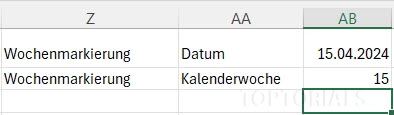
Einträge für die Markierung der KalenderwocheDie nächste Formel ist so aufgebaut dass Ihr in Zelle AB1 ein Datum eingeben könnt. Diese Formel kommt natürlich auch wieder in die bedingte Formatierung. Achtet aber darauf dass Ihr den Bereich am besten schon vorher markiert habt wo Eure Kalenderdaten drin stehen.
=ISOKALENDERWOCHE(A4)=ISOKALENDERWOCHE($AB$1)
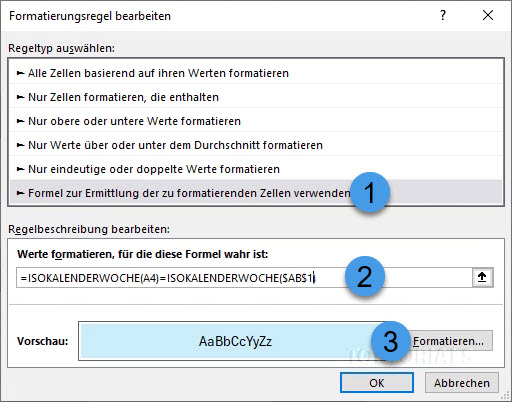
Kalenderwoche über ein Datum markieren
Ihr könnt das dass Ganze so formatieren wie Ihr möchtet. Nachdem Ihr alles mit OK bestätigt habt, wird die Kalenderwoche markiert in der sich das Datum befindet.
Woche markieren über eine Kalenderwoche
Als letztes kommt eine einfache Variante. Hier könnt Ihr in Zelle AB2 eine Kalenderwoche eintragen und Euch wird dann die entsprechende Kalenderwoche im Kalender markiert.
Natürlich wie auch vorher schon geschrieben, ist es besser dass Ihr vorher noch die Kalenderdaten markiert.
=ISOKALENDERWOCHE(A4)=$AB$2
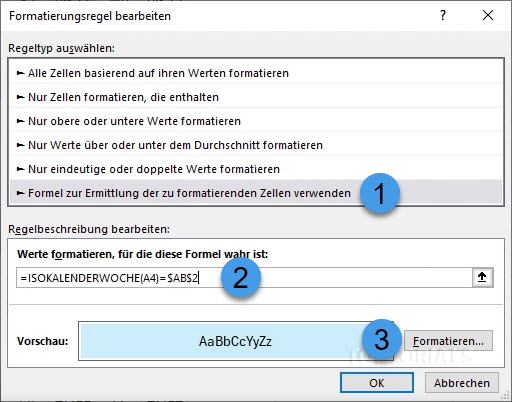
Kalenderwoche markieren mit Angabe der Kalenderwoche
Ihr bekommt dann nach bestätigen von OK die Kalenderwoche entsprechend markiert.
Hier der Download als Vorlage zum selbst probieren:
Wenn Ihr eine Vorlage verwenden möchtet, dann könnt Ihr gerne diesen Kalender herunterladen und die Schritte im Tutorial selbst nachmachen. Viel Spaß dabei 🙂
Download Dynamischer-Jahreskalender-Excel-365.xlsx
Download Dynamischer-Jahreskalender-Excel-365.xlsx als ZIP Datei
Download Dynamischer-Jahreskalender-Excel-97-2003.xls
Download Dynamischer-Jahreskalender-Excel-97-2003.xls als ZIP Datei
Hier die fertige Datei:
Die fertige Version also inklusive des Eintrags für den heutigen Tag könnt Ihr gerne hier herunterladen.
Download Aktuelle-Woche-im-Kalender-markieren-alle-3-Varianten.xlsx
Download Aktuelle-Woche-im-Kalender-markieren-alle-3-Varianten. xlsx als ZIP
Ihr möchtet Euch gerne für meine Mühe bedanken?
Hier habt Ihr die Möglichkeit AMAZON – Wunschliste [HIER KLICKEN]
Vielen Dank für Eure Unterstützung 🙂
Hier das Video: "Aktuelle Woche im Kalender farbig markieren | Excel 365"

